インストール トラブルシューティング - Windows
SketchUp 2015, 64ビットシステム上にSU Podium V2.5.x 32ビットを誤ってインストールした可能性があります。SketchUpを開くと、次のようなロードエラーメッセージが表示されます。
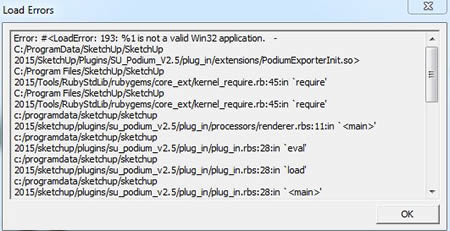
この場合は、SU Podium V2.5 32ビットをアンインストールし、64ビットバージョンをインストールしなければなりません。
アンインストール手順についてはこちらをお読みください。
32ビットWindows上のSU Podium V2.x 64バージョンがSketchUp 2014、2015、2016(32ビットバージョン)でロードエラーを出します)
適切なWindowsバージョンをインストールしていることを確認します。
SU Podium V2.x には、お使いのSketchUp Windowsバージョン(32ビットまたは64ビット)に一致するよう32ビットと64ビットバージョンがあります。64ビットバージョンが32ビットWindowsコンピュータに、あるいはSketchUp 64 ビットバージョンに32ビットバージョンをインストールしないように気をつけてください。SU Podiumはインストールを実行しますが、SketchUpをロードすると、ロードエラーが表示され、SketchUpメニューがロードされません。
この場合、お使いのSketchUpのタイプ(32ビット、または64ビット)を調べ、インストールした SU Podiumをアンインストール後、お使いのSketchUpバージョンと一致するSU Podium Windowsバージョンをダウンロードしてください。
アンインストール手順についてはこちらをお読みください。
Podiumはユーザーアカウントに管理者特権がない限り、インストールされません。
ご注意! V2.5、またはV2と一致しないライセンスコードだと、「無効ライセンス」メッセージが表示されます!
V2.5ライセンスでSU Podium V2をアクティベートしようとする、あるいはV2ライセンスでSU Podium V2.5をアクティベートしようとすると、ライセンスマネージャーが無効ライセンスメッセージを表示します。
メモ: また、SU Podium V2.x をPodium Browser有償コンテンツライセンスでアクティベートしようとしても無効ライセンスメッセージが表示されます。こちらをお読みください。
これを回避するには、SU Podiumのプルダウンメニューにある「製品について」オプションを選択して、今動作しているSU Podiumのバージョンを確認することが第一です。
V2.5.x でないSU Podiumバージョンを持たずに V2.5ライセンスコードをアクティベートしようとすると、無効ライセンスメッセージが表示されます。V2.5.xがインストール済みなのに、旧V2、あるいはV2 Plusライセンスコートをアクティベートしようとする場合も然りです。
まだV2.5 アップグレードをご購入されていない方は、V2.5.x ライセンスをアクティベート使用とする前にアップグレードをご購入ください。
V2.5.x ライセンスを購入したが、「製品について」ではV2.18.xxx(あるいはそれ以前)と表示される場合は、まず アンインストール 手順を実行してください。ここをクリック後、「前バージョンをアンインストール」をクリックしてください。
アンインストールが無事に終了したら、V2.5.xをダウンロードしてインストールします。
その逆で、「製品について」の バージョンがV2.5.xxxと表示される場合は、このバージョンを V2.5.x ライセンスコードでアクティベートしているかどうかを確認してください。
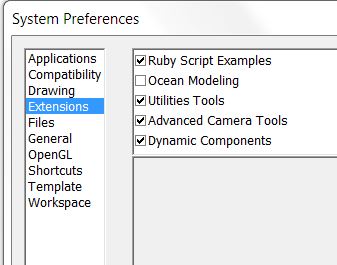
SketchUp Pro、または Makeをお使いで、SketchUpにプラグイン、またはExtensionsメニューが表示されない場合は、SketchUpウィンドウプルダウンメニューで、Extension Warehouseを選択し、無償の拡張機能をインストールします。これでSketchUpのExtensionsメニューがロードされ、SU Podiumプルダウンメニューが表示されるようになります。お勧めする無償拡張機能は、「Simplify Contour Tool」です。これは、SketchUpのすべてのバージョンに入っているExtension Warehouseライブラリで入手できます。Extension Warehouseを使用するには、サインインしなければなりません。(サインインには3D Warehouseアカウントが必要です。) サインインしたら、Searchを使い、Contourと入力します。検索画面にSimplify Contour Tool が現れます。この機能拡張をインストールします。Simply ContourにはSketchUp Extensions からアクセスでき、これでSketchUpがExtensionsメニューを表示します。
また、Extension Warehouseライブラリにアクセスできない、またはしたくない場合は、無償拡張機能ページからMake Furをダウンロードして、Make Fur .rbzをインストールします。これでSketchUpのExtensionsプルダウンメニューが表示され、その中にSU Podium V2.xプルダウンメニューが入ります。
続いてSketchUpをリブートします。これで、SU Podiumに必要なSketchUpのExtensionsメニューが起動されます。
これには説明するのにやや時間を要するので、この件についての詳細情報はこちらをお読みください。
AvastやWindowsWindows Defender、AVG、およびその他のファイアウォールやアンチウィルスプログラムが下記の問題を引き起こすという報告を複数のユーザーから寄せられました。
- シーン処理とOOPR(Podium Render Manager)間のコミュニケーションをブロックし、レンダリングボタン選択後、何もレンダリングされていないように見える
- V2.xを正常にダウンロードした後でも、重要なファイルを削除する 削除、あるいは阻止されるファイルは、OOPR.exeと PodiumImageEditor.exeです。これらは、Podiumレンダリングやイメージ編集作業用の重要ファイルです。OOPR.exeがアンチウィルスやファイアウォールプログラムに削除されている場合、SU Podiumはレンダリングできません。
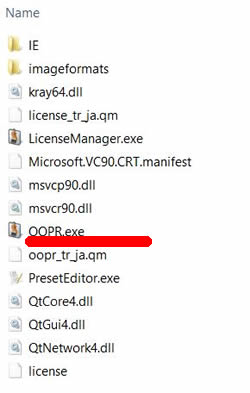
これが生じた場合の一時的な解決策は、SU Podiumインストールプログラムダウンロード時にアンチウィルスプログラムをオフ(または無効)にすることです。SU Podiumを正しくダウンロード、インストールした後、アンチウィルス、またはその他疑わしいアンチウィルスプログラムに例外を加えてください。追加する例外は、OOPR.exe、PodiumImageEditor.exe、およびウェブサイト - http://www.suplugins.com/version2.phpです。例外の追加の例はこちら
SU Podiumに干渉するシステムはアンチウィルスプログラムだけではありません。WindowsネイティブファイアウォールがOOPR.exeの実行を阻止する場合もあります。シーン処理実行後に何も起こらない場合は、Windowsファイアウォールをオフにしてください(コントロールパネルで切り替え可)。
また、program dataフォルダを開き、OOPR.exeや PodiumImageEditor.exeがSU Podiumインストール時にアンチウィルスプログラムによって削除されていないかどうかを確認してください。
C:\ProgramData\SketchUp\SketchUp 201x\SketchUp\Plugins\SU_Podium_V2\programs sに進み、OOPR.exeが削除されていないかを確認します。OOPR.exeがない場合、SU Podiumm V2.xを再インストールする必要があります。
Windows 8、または10をお使いで、今回初めてSU Podium V10.xをダウンロード/インストールする場合、インストールの最初に下記のようなメッセージが表示されることがあります。
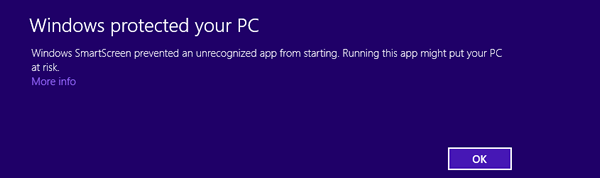
これを回避するには、「詳細情報」をクリックして、とりあえず実行します。
また、コントロールパネル/アクションセンターに進み、Windows Smartscreen設定を変更してSmartscreenを永久に無効にすることも可能です。このYoutubeビデオをご覧ください - SmartScreenを無効にする方法
SU Podiumがフリーズする場合やランタイムエラーが発生する、レンダリングに予想以上に時間がかかる場合は、こちらをお読みください。
